トップ > メール
メールを閲覧する
メールを閲覧します。
メールを受信する
メールを閲覧します。
- メニューより、
 メールアイコンをクリックします。
メールアイコンをクリックします。
「メール(一覧)」画面が表示されます。 - 左のメールBOX一覧から閲覧するメールが入っているメールBOXを選択します。
メールBOXに入っているメールが一覧表示されます。 - 閲覧したいメールを選択します。
メール詳細が表示されます。
メールを受信する
メールサーバーにあるメールを手動で受信します。
- メニューより、
 メールアイコンをクリックします。
メールアイコンをクリックします。
「メール(一覧)」画面が表示されます。
- 「
 受信する」をクリックします。
受信する」をクリックします。
以下の項目は、システム設定画面より設定されています。システム管理者へご確認ください。
- 受信可能な一通あたりのメールサイズの制限
- 1ユーザーあたりで保存できる総メールサイズ/メールサイズを超過した場合の操作
※ASPサービスは、1ユーザー当たり50MBの固定です。
※NISaaSサービスは、1ユーザー当たり500MBの固定です。
- 大容量のメールを受信した場合
一通当たりの受信可能なメールサイズを超えるメールがある場合、ヘッダ部分(送信者の情報や 件名など)のみを受信し、 が表示されます。
この場合、メールサーバー上からメールを取得/削除するか、他メーラーから受信してください。
が表示されます。
この場合、メールサーバー上からメールを取得/削除するか、他メーラーから受信してください。 - メールの自動受信について
自動でメールを受信することができます。以下の設定を行ってください。
・「共通設定」の「自動受信間隔」を設定してください。
・「メールアカウント設定」にて、「標準」に設定されているメールアカウントの設定項目 「自動受信を行なう」にチェックを入れます。
なお、自動受信したメールの通知をポータル上に自動表示させたい場合は、「マイポータルの自動更新間隔を設定する」の 設定が必要です。
メールの一覧画面
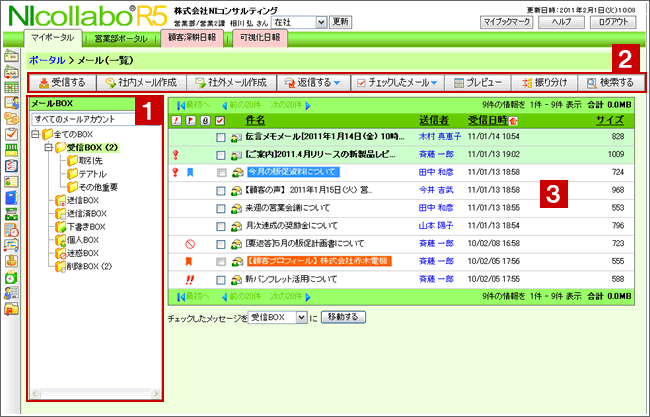
画面の表示設定など自由にカスタマイズできます。詳細は、「メールのオプション設定」を参照してください。
 メールBOX一覧
メールBOX一覧
| 項目 | 説明 |
|---|---|
| メールBOX一覧 | メールを整理するためのボックスがここに表示されます。 BOXの左側が[+]が表示されていると、そのボックスの下層にもボックスが隠れています。ここをクリックすると[-]になり、下層のボックスがすべて表示されます。 メールボックスは自由に階層登録できます。 |
 各種ボタン
各種ボタン
| 項目 | 説明 |
|---|---|
| メールサーバーからメールの受信を行います。 | |
| 社内メールを新規作成します。 | |
| 社外メールを新規作成します。 | |
| メールを返信します。 | |
| チェックボックスにチェックしたメールを操作します。複数のメールに対して同じ操作を行うことができます。
次の操作を選択します。 「削除する」「未読にする」「既読にする」「迷惑メールに設定する」「チェックマークをつける」 |
|
| 選択したメールをプレビュー表示します。画面下方に表示されます。 ※クリックを繰り返すと、開閉します。 |
|
| メールの振り分けを実行します。 なお、自動で振り分けることができます。 | |
| メールを検索します。 |
 メール一覧
メール一覧
| 項目 | 説明 |
|---|---|
| メール一覧 |
|
- 対応文字コードの表示について
海外圏から送信されたメールに対応する文字コードは以下のとおりです。
対応文字コード ISO-8859-1- 西ヨーロッパ ISO-8859-2- 中央ヨーロッパ ISO-8859-3- 南ヨーロッパ ISO-8859-5-キリル言語 ISO-8859-7- 現代ギリシャ言語 ISO-8859-9- トルコ語 ISO-8859-13-バルト海言語 Windows-1251- キリル言語
(Windows拡張)Windows-1252- ラテン言語
(Windows拡張)KOI8-R- キリル言語 KOI8-U- キリル言語 GB2312- 中国語 Big5- 繁体字中国語 EUC-CN- 簡体字中国語 EUC-KR- 韓国語EUC メール詳細画面に記載された「こちら」をクリックすると、上記の文字コードで送信されたメールを正しく表示します。

メールアイコン一覧
| 項目 | 説明 |
|---|---|
| 添付ファイルがある場合に表示されます。アイコンをクリックすると、添付ファイルのあるメールだけが表示されます。 | |
| [社外メール]新着メールです。 | |
| [社外メール]受信したメールを既読にした後、未読にしたメールです。 | |
| [社外メール]既読メールです。 | |
| [社外メール]返信したメールです。 | |
| [社外メール]全員に返信したメールです。 | |
| [社外メール]転送したメールです。 | |
| [社外メール]送信したメールです。 | |
| [社外メール]再送したメールです。 | |
| [社外メール]下書きメールです。 | |
| [社外メール]大容量のため受信できなかったメールです。 | |
| [社内メール]新着メールです。 | |
| [社内メール]受信したメールを既読した後、未読にしたメールです。 | |
| [社内メール]既読メールです。 | |
| [社内メール]返信したメールです。 | |
| [社内メール]全員に返信したメールです。 | |
| [社内メール]転送したメールです。 | |
| [社内メール]送信したメールです。 | |
| [社内メール]再送したメールです。 | |
| [社内メール]下書きメールです。 |

